Vă este dificil să configurați urmărirea conversiilor Microsoft Ads pentru magazinul dvs. Shopify?
Nu te vom învinovăți. Poate fi o muncă grea dacă nu aveți cunoștințe tehnice.
Nu vă faceți griji!
Suntem aici pentru a vă ajuta și pentru a vă face integrarea pixelilor Bing cu Shopify mai ușoară.
Urmați instrucțiunile menționate și veți putea adăugați urmărirea conversiilor reclamelor Microsoft la Shopify până la sfârșitul blogului.
Înainte de a începe, să aruncăm o privire la ce este de fapt Bing Pixel?
Ce este Microsoft Ads Pixel?
Microsoft Ads Pixel este un fragment de cod pe care îl adăugați pe site-ul dvs. web pentru a urmări comportamentul utilizatorilor și pentru a măsura eficacitatea campaniilor dvs. Microsoft Advertising. Pixelul poate urmări o varietate de evenimente, cum ar fi vizitele pe site-uri web, trimiterile de formulare și achizițiile de produse.
Aceste informații pot fi apoi folosite pentru a vă îmbunătăți campaniile prin optimizarea strategiilor de licitare. În cele din urmă, vă duce la conversii și venituri mai mari.
Folosind Microsoft Ads Pixel, puteți:
- Urmăriți conversiile: Pixelul poate urmări conversiile, cum ar fi vizitele pe site-uri web, trimiterile de formulare și achizițiile de produse. Aceste informații pot fi folosite pentru a măsura eficiența campaniilor dvs. și pentru a vă optimiza strategiile de licitare.
- Direcționați-vă anunțurile mai eficient: Pixelul vă poate ajuta să vă vizați anunțurile mai eficient prin colectarea de informații despre persoanele care vă vizitează site-ul. Aceste informații pot fi folosite pentru a crea segmente de public personalizate care au șanse mai mari să fie interesate de produsele sau serviciile dvs.
- Îmbunătățiți-vă textul publicitar: Pixelul vă poate ajuta să vă îmbunătățiți copia publicitară prin colectarea de informații despre paginile de pe site-ul dvs. pe care le vizitează utilizatorii. Aceste informații pot fi folosite pentru a crea o reclamă mai relevantă și convingătoare.
Există o mulțime de mai multe beneficii, dar obiectivul final al fiecărui beneficiu este creșterea numărului de conversii. (cu siguranță este și scopul tău final).
Acum, ați înțeles toate metodologiile și discuțiile lungi... dar treaba este cum se face? Bine…. un răspuns rapid și ușor de înțeles este dat mai jos.

Pași pentru urmărirea conversiilor Microsoft Ads în magazinul Shopify
Trebuie să faceți un efort foarte mic în comparație cu implementarea manuală a pixelului Microsoft Ads în magazinul dvs. Shopify. În doar 3 pași simpli (nu durează decât 5-7 minute ale tale), poți adăuga pixelul Microsoft Ads în magazinul tău Shopify.
Să căutăm pașii >>
1. Instalați aplicația „Conversios”.
Primul pas este să descărcați și să instalați „Aplicația Conversios (GA4 și urmărirea anunțurilor)După ce ați finalizat instalarea, continuați cu procesul de integrare.
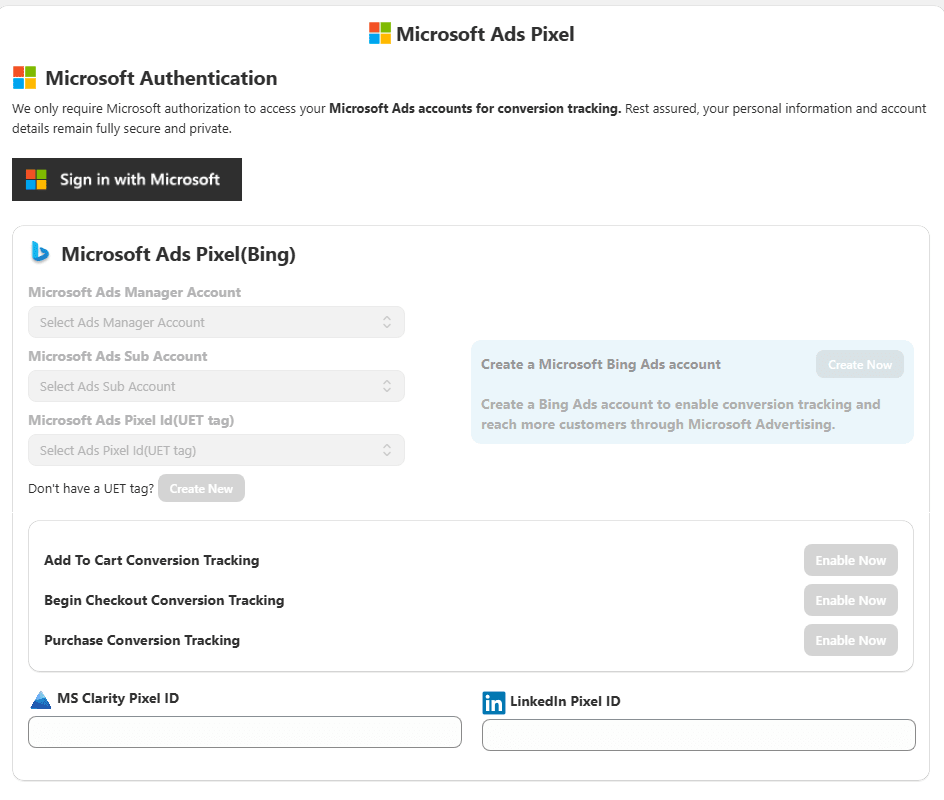
Dând clic pe „Setările aplicației' veți ajunge la o interfață unde puteți vedea diferite setări de pixeli. Click pe 'Setări de pixeli Microsoft Ads (Bing). deoarece doriți să configurați pixelul Microsoft Ads în magazinul dvs. Shopify.
2. Creați pixelul Microsoft Ads (etichetă UET)
[ Dacă ați creat deja pixelul Microsoft Ads - doar găsiți ID-ul pixelului Microsoft Ads. Iată cum să vă găsiți ID-ul pixelului Microsoft Ads din contul de manager Microsoft Ads. ]
Pentru a crea un Pixel pentru anunțuri Microsoft (etichetă UET), trebuie să vă conectați la contul Microsoft Ads Manager.
Veți găsi un 'Instrumentebutonul ' din partea dreaptă sus a ecranului, mai întâi, faceți clic pe el.
Navigați la secțiunea „Urmărirea conversiilor”, apoi faceți clic pe „etichetă UET”.
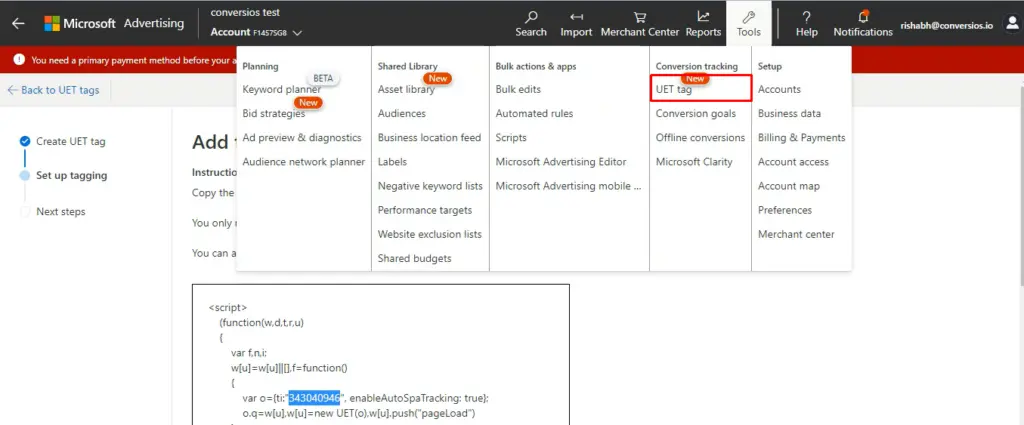
Odată ce faceți clic pe el, veți vedea opțiunea pentru Creați o nouă etichetă. Făcând clic pe el, veți redirecționa către o nouă secțiune.
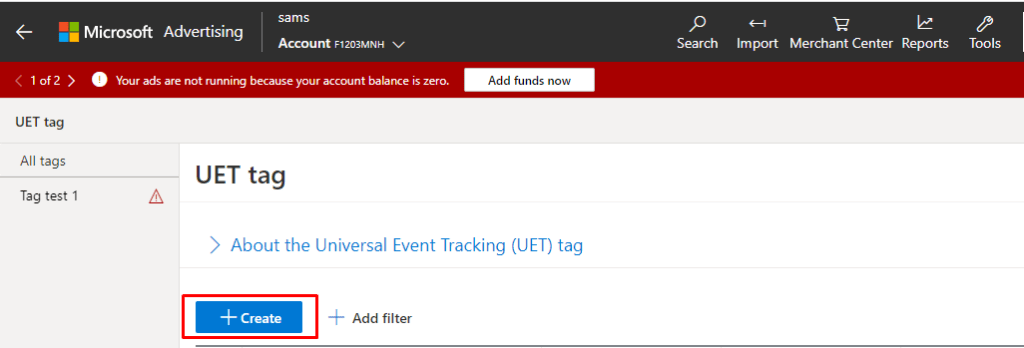
Acum trebuie să introduceți numele etichetei UET și descrierea etichetei UET.
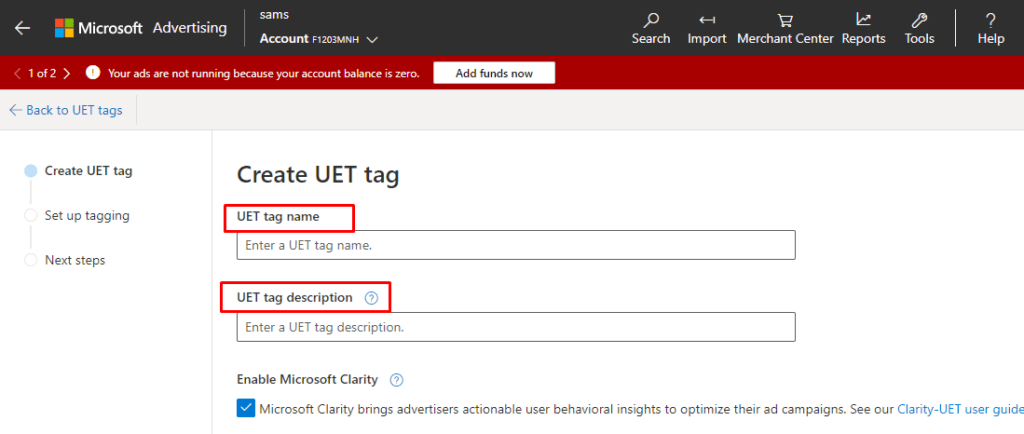
Următorul pas vă va cere să configurați opțiunile de etichetare. Veți găsi opțiuni precum:
– Instalați singur eticheta
– Trimiterea etichetei dezvoltatorului dvs
– Adăugarea etichetei prin intermediul platformei de editare a site-ului web
– Adăugarea automată a etichetelor prin GTM.
Alege 'platformă de editare a site-ului web", Click pe 'următor' și apoi faceți clic pe 'Shopify'.
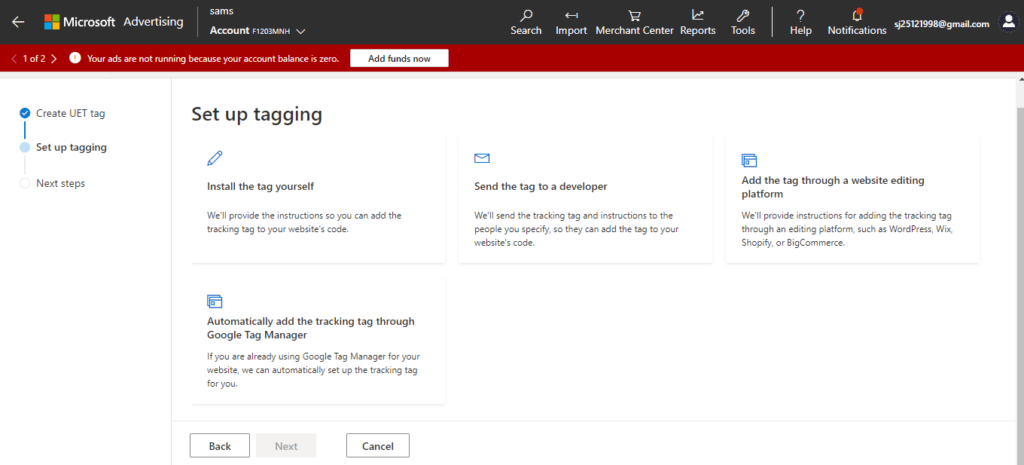
Acum, pasul final este să obțineți „Eticheta UET' din script și inserați-l pe site-ul web folosind magazinul Shopify.
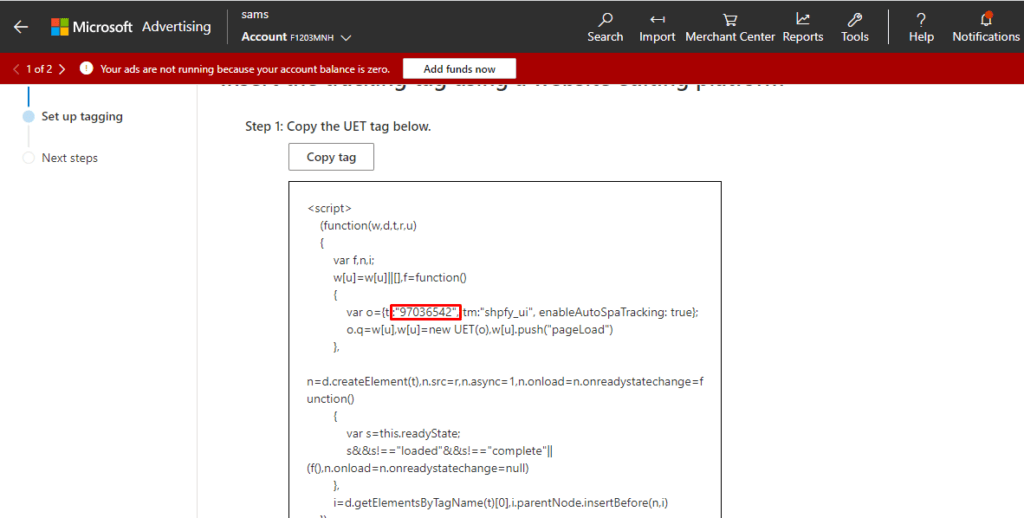
3. Lipiți codul în backend-ul magazinului Shopify
Accesați magazinul dvs. Shopify și faceți clic pe „Manager Pixel all-in-one', apoi faceți clic pe „Setări aplicație”.
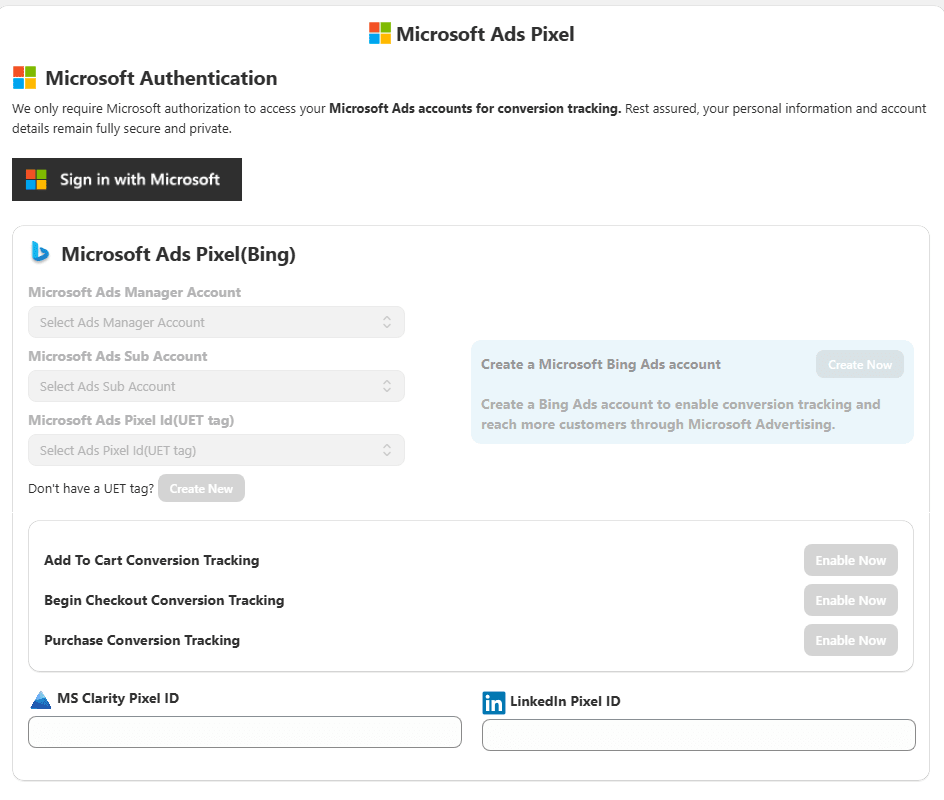
Veți găsi "ID-ul pixelului Microsoft Ads (Bing).', lipiți aici ID-ul pe care l-ați copiat.
În sfârșit și cu succes ați adăugat pixelul Microsoft Ads în magazinul dvs. Shopify... dar ce? Vă validați pixelul dacă este integrat corect sau nu? Dacă va afișa datele exacte sau nu?
Pentru a obține răspunsul la aceste întrebări, iată o detaliere ușoară.

Validați ID-ul pixelului Microsoft Ads
După ce ați configurat și integrat cu succes pixelul Microsoft Ads cu magazinul dvs. Shopify, ar trebui să verificați dacă pixelul Microsoft Ads este integrat corect sau nu.
În primul rând, accesați contul dvs. de reclame Microsoft. Navigheaza catre 'Instrumente"și selectați"Obiective de conversie".
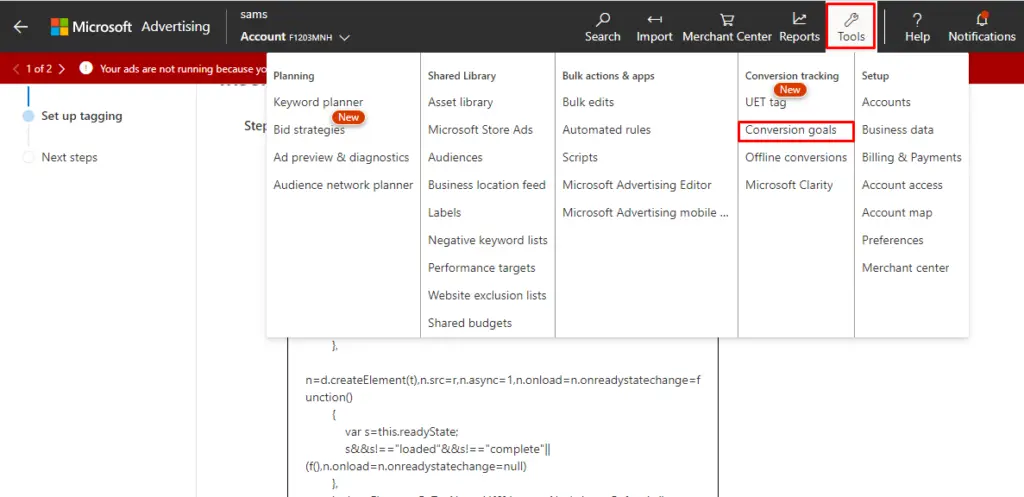
Acum găsiți obiectivul de conversie pe care l-ați creat deja pentru pixel. Dacă nu ați creat obiectivul de conversie, consultați acest blog.
Aici, în secțiunea etichete de urmărire a conversiilor, trebuie să vă asigurați că „activ' starea etichetei și că este instalată corect pe site-ul dvs. web.
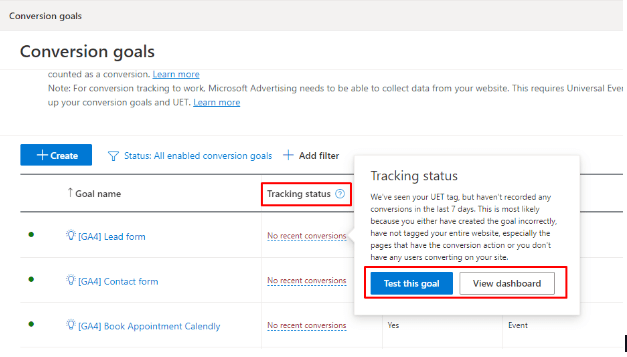
Pentru a verifica, efectuați conversia de testare pe site-ul dvs. Să presupunem că finalizați o achiziție de probă sau completați un formular.
Acum, așteptați câteva secunde și se va afișa că conversia de test a fost urmărită de pixel.
Dacă doriți să validați urmărirea conversiilor Microsoft Ads, iată tutorial util pentru tine.
Deci, de aici, veți afla dacă pixelul dvs. Microsoft este adăugat în magazinul dvs. Shopify sau nu. Ce se întâmplă dacă nu se integrează corect? Deci, iată câțiva pași de depanare care vă vor ajuta cu siguranță.
Pași de depanare pentru verificarea pixelului dvs. Microsoft Ads
Dacă vă confruntați cu probleme sau provocări, puteți încerca următoarele:
- Verificați de două ori dacă codul pixelului este instalat corect
- Asigurați-vă că pixelul este asociat cu obiectivul de conversie corect
- Identificați dacă există vreun conflict între pixelul Microsoft Ads și alte coduri de urmărire de pe site
- Încercați și testați pixelul Microsoft Ads cu diverse acțiuni de conversie pentru a vedea funcționalitatea
Beneficiile urmăririi conversiilor Microsoft Ads
De ce utilizați orice instrument, plugin sau pixel? Doar pentru a beneficia de acesta și pentru a ușura urmărirea magazinului dvs. de comerț electronic. Dreapta? Așadar, verificați beneficiile Microsoft Ads Pixel pentru magazinul dvs. Shopify. (Sunt multe, dar menționând cele mai bune 4).
- Urmărirea conversiilor
Pixelul Microsoft Ads le permite marketerilor să urmărească activitățile pe care le fac oamenii după ce fac clic pe un anunț Microsoft Ads de pe site-ul lor. Acest lucru ar putea implica cumpărarea a ceva, completarea unui formular sau înscrierea.
Puteți înțelege impactul campaniilor dvs. de marketing și puteți îmbunătăți performanța acestora prin urmărirea conversiilor reclamelor Microsoft.
- Urmărirea publicului
De asemenea, puteți crea segmente de public personalizate pe baza activităților specifice pe care clienții le fac pe site-ul dvs. web prin integrarea pixelului Microsoft Ads.
Pe baza comportamentului din trecut, acest lucru poate ajuta la identificarea utilizatorilor care sunt cel mai probabil interesați de produsele sau serviciile dvs.
În plus, puteți utiliza segmente de public personalizate pentru a exclude anumite grupuri de utilizatori din campaniile de marketing, cum ar fi cei care au achiziționat anterior.
- Remarketing
Folosind pixelul Microsoft Ads, puteți crea liste de redirecționare în funcție de acțiunile pe care le fac vizitatorii site-ului web.
Folosind aceste liste, puteți prezenta clienților reclame relevante pe baza comportamentului lor online anterior, cum ar fi anunțuri pentru articolele pe care le-au văzut deja sau le-au lăsat în coșul de cumpărături.
Drept urmare, campaniile de publicitate pot avea mai mult succes și pot genera mai multe conversii.
- Raportare îmbunătățită
Pixelul reclamelor Microsoft vă oferă o perspectivă mai bună asupra campaniilor dvs. publicitare. Informațiile includ performanța diferitelor campanii și cuvinte cheie.
În general, integrarea pixelului Microsoft Ads într-un site web vă poate ajuta să urmăriți și să vă îmbunătățiți mai bine campaniile publicitare.
V-ați îmbunătățit eforturile de marketing cu pixelul Microsoft Ads Pentru Shopify
Adăugarea pixelului Microsoft Ads în magazinul dvs. Shopify cu aplicația Conversios vă poate transforma magazinul de comerț electronic.
Luarea deciziilor bazate pe date nu este departe de tine, deoarece pixelul Microsoft Ads vă oferă câteva informații utile despre comportamentul utilizatorilor.
Dacă nu utilizați pixelul Microsoft Ads, vă încurajez să-l încercați. Este o modalitate excelentă de a vă îmbunătăți eforturile de marketing și de a profita mai mult din campaniile dvs. publicitare.
Împreună cu pixelul Microsoft Ads, aplicația Conversios acceptă integrarea altor pixeli, cum ar fi pixelul Facebook, pixelul Snapchat, pixelul TikTok, pixelul Twitter și pixelul Pinterest.

Mulțumesc că ai citit articolul. Asigurați-vă că distribuiți cât mai mult posibil pentru a facilita integrarea Marketing Pixels în magazinul Shopify. Și da, urmați Conversios pentru a avea astfel de ghiduri uimitoare și simple pentru magazinele dvs. de comerț electronic.
Întrebări Frecvente
Î. Ce este Microsoft Ads Pixel și de ce este important pentru Shopify?
Microsoft Ads Pixel este un fragment de cod folosit pentru a urmări comportamentul utilizatorilor și conversiile în magazinul tău Shopify. Acesta ajută la măsurarea eficienței campaniilor publicitare, la optimizarea strategiilor de licitare și la îmbunătățirea direcționării și a raportării.
Î. Cum pot adăuga Microsoft Ads Pixel în magazinul meu Shopify?
Îl poți adăuga folosind aplicația Conversios Pixel Manager. Pur și simplu instalează aplicația, creează un Pixel Microsoft Ads (UET) și lipește ID-ul Pixelului în setările Pixelului Microsoft Ads din cadrul aplicației.
Î. Cum verific dacă Pixel-ul meu Microsoft Ads funcționează corect?
După integrare, accesați Microsoft Ads Manager → Obiective de conversie → verificați starea etichetei. Efectuați o conversie de test pentru a vă asigura că eticheta se declanșează și se urmărește corect.
Î. Ce ar trebui să fac dacă Microsoft Ads Pixel nu urmărește conversiile?
Verificați dacă codul pixelului este instalat corect, legat de obiectivul corect și nu intră în conflict cu alte scripturi. De asemenea, validați folosind o conversie de test.
Î. Care sunt beneficiile Microsoft Ads Pixel pentru Shopify?
Beneficiile includ urmărirea conversiilor, direcționarea către public, retargetarea și raportarea îmbunătățită a anunțurilor, toate acestea îmbunătățind performanța campaniei și rentabilitatea investiției.